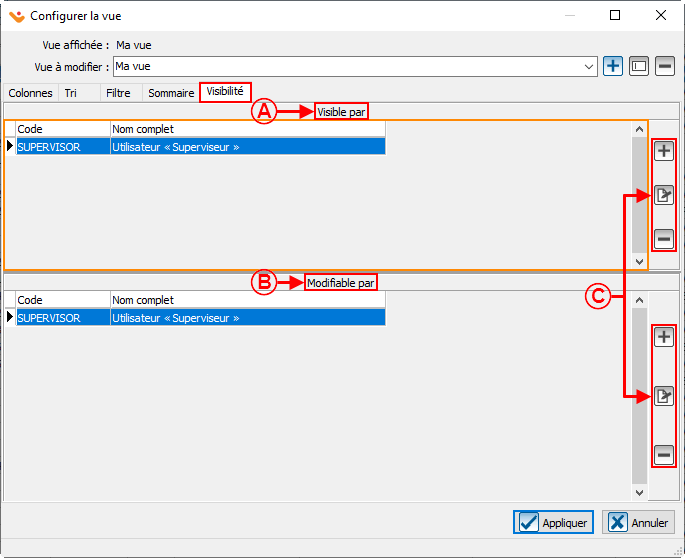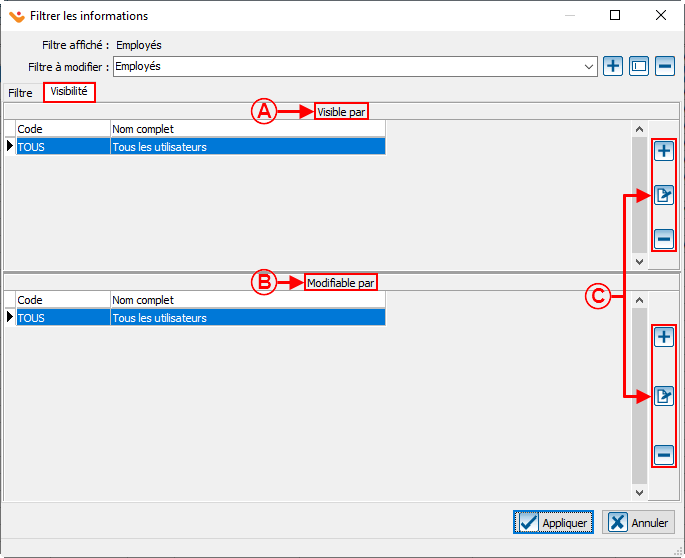ProDon:Visibilité dans les vues, filtres, tâches, etc.
| Visibilité dans les vues, filtres, tâches, etc. |
Introduction
Le module Multiutilisateur est nécessaire pour accéder à ces fonctionnalités.
Les logiciels de Logilys permettent d'ajuster ce que chaque utilisateur peut voir ou modifier. De plus, il peut être intéressant que certains éléments soient attitrés à des personnes précises.
Une multitude d'options pour choisir ce que les utilisateurs ont droit de voir et ont droit de modifier sont disponibles afin que chaque utilisateur puisse avoir des éléments qui lui sont propres sans qu'ils soient modifiés par ses collègues. Ces options sont parsemées un peu partout dans les logiciels, alors il devient intéressant de savoir les utiliser.
Donc, les options qui sont présentées sont accessibles à travers les onglets « Visibilité » et « Accessibilité ».
L'onglet « Visibilité » : Options « Visible par » et « Modifiable par »
L'onglet « Visibilité » est très intéressant, car il permet de déterminer qui peut voir et/ou modifier l'élément. Par exemple, un utilisateur peut se créer une vue qui ne sera visible et modifiable que par lui. Dans le cadre de ses fonctions, il lui est plus pratique que les colonnes soient disposées d'une manière précise et triées dans un ordre précis.
L'onglet « Accessibilité » et l'option « Attribuée à »
Généralement, quand quelque chose a besoin d'un suivi, une tâche sera créée pour contenir les détails du suivi. Cette tâche peut être disponible à tous. Si un utilisateur particulier doit se charger de la tâche, elle peut lui être attribuée directement.
Nom du document : ProDon:Visibilité dans les vues, filtres, tâches, etc.
Version : 5.0.3.1